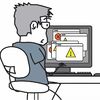原创文章,欢迎转载。转载请注明:转载自IT人故事会,谢谢!
原文链接地址:『中级篇』play with docker 的使用(44)swarm cluster setup的方式i分为三种:vagrant+virtualbox;docker-machine+virtualbox;play with docker;源码地址:https://github.com/limingios/docker中的No.5
play with docker的使用
- 点击登录
- 登录后的界面
- 跟真实的网络环境是一样的,唯一的是有时间限制只能用4个小时 哈哈
- 支持文件上传
Marcos 和 Jonathan 还带来了另一个炫酷的功能就是可以在 PWD 实例中通过拖放文件的方式将 Dockerfile 直接上传到 PWD 窗口。
- 模板会话
除了文件上传之外,PWD 还有一个功能,可以使用预定义的模板在几秒钟内启动 5 个节点的群集。
Play with Docker
- 一键使用 Docker 展示你的应用程序
PWD 附带的另一个很酷的功能是它的内嵌按钮,你可以在你的站点中使用它来设置 PWD 环境,并快速部署一个构建好的堆栈,另外还有一个 chrome 扩展 ,可以将 “Try in PWD” 按钮添加 DockerHub 最流行的镜像中。 以下是扩展程序的一个简短演示:
个人网站:IT人故事会 idig8.com
PS:快速实验学习,这个方法应该是最好的。因为docker的所有环境都给你创建完成了,绕过很多环境的坑。
点击查看更多内容
为 TA 点赞
评论
共同学习,写下你的评论
评论加载中...
作者其他优质文章
正在加载中
感谢您的支持,我会继续努力的~
扫码打赏,你说多少就多少
赞赏金额会直接到老师账户
支付方式
打开微信扫一扫,即可进行扫码打赏哦